本文还有配套的精品资源,点击获取
简介:Ultra ISO是一款功能强大的系统工具,专门用于处理ISO、IMG、DMG等多种系统镜像格式的转换。它支持制作、编辑和转换ISO镜像文件,能够将不同格式的映像文件保存为ISO格式,并从中提取文件。此外,用户可以轻松进行ISO文件的编辑,添加、删除或重命名文件,编辑启动信息等。软件还包括从多种介质制作ISO镜像的功能,通过"uiso9_cn.exe"主程序文件和"下载说明.htm"用户指南,新手也能快速上手。
1. 系统镜像文件及格式介绍
系统镜像文件的作用和应用
系统镜像文件是一种包含文件系统完整副本的数据文件,它以镜像的形式保存了原始数据。在IT行业中,系统镜像文件常被用于数据备份、系统迁移、软件部署等场景。使用镜像文件可以显著提高工作效率,通过预先配置好的系统镜像,可以快速恢复或复制系统环境,极大地减少了手动配置的时间和精力。
常见镜像文件格式解析
目前市场上存在多种镜像文件格式,如ISO、IMG、MDF/MDS等。每种格式都具有不同的特点和适用场景: - ISO :广泛用于光盘映像,支持直接刻录成光盘。 - IMG :老牌格式,适合存放大容量数据。 - MDF/MDS :经常与Alcohol 120%等软件一起使用,支持虚拟光驱功能。
在选择合适的格式时,需要考虑使用场景及软件工具的兼容性。例如,在制作可引导的启动盘时,通常会选择ISO格式,因为大多数引导加载程序都支持这一格式。
2. Ultra ISO软件功能详解
2.1 功能概述
2.1.1 Ultra ISO的界面设计和操作流程
Ultra ISO是一款功能强大的光盘映像文件制作、编辑、转换工具,以其直观的界面设计和高效的性能在全球范围内广受欢迎。本节将详细介绍其界面布局及操作流程,让使用者能更快上手并有效利用软件的各项功能。
软件界面主要由菜单栏、工具栏、编辑区、预览区和状态栏五个部分组成:
菜单栏 :包含所有高级操作命令,如“文件”、“编辑”、“工具”、“视图”、“格式”、“启动”等。 工具栏 :将菜单栏中常用的功能以图标形式直观展现,便于快速访问。 编辑区 :显示映像文件的具体内容,支持文件的添加、删除、重命名等操作。 预览区 :显示当前选中文件的详细信息,如大小、类型等。 状态栏 :显示软件的当前状态、活动信息等。
操作流程通常包括以下步骤:
打开或创建映像文件 :通过菜单栏的“文件”选项,选择“打开”来加载现有映像,或“新建”创建一个新的映像文件。 编辑映像内容 :在编辑区中进行文件的添加、删除、提取、编辑等操作。 保存映像文件 :完成编辑后,通过“文件”菜单中的“保存”或“另存为”来保存更改。
2.1.2 支持的镜像格式和兼容性分析
Ultra ISO支持的镜像格式相当广泛,几乎包括了所有常见的光盘映像格式,比如ISO、BIN/CUE、CCD/IMG等。在兼容性方面,它不仅支持标准的CD和DVD映像,还支持蓝光(Blu-ray)等高级格式,为用户提供极大的便利。
ISO映像 :最为常见的光盘映像格式,广泛应用于数据备份、软件分发等领域。 BIN/CUE :一种比较老的光盘映像格式,通常与CUE文件一起使用,CUE文件描述了BIN文件的布局。 CCD/IMG :用于CloneCD创建的特定格式映像,包含复制的光盘映像和一个描述文件。 NRG :Nero Burning ROM创建的映像格式。
在不同操作系统间的兼容性方面,Ultra ISO表现优秀,支持Windows 7/8/10等主流操作系统,以及在新版本中可能支持的Windows 11。软件也提供了对MacOS和Linux虚拟环境的良好支持。
2.2 核心功能深度剖析
2.2.1 镜像文件的创建与编辑
创建一个映像文件,首先需要确定你想要保存为映像的原始数据。例如,如果你想将一张光盘制作成ISO文件,你需要插入光盘,并在软件中选择创建映像。
操作步骤如下:
启动Ultra ISO :双击快捷方式或从开始菜单中选择程序启动。 选择创建映像 :通过菜单栏选择“文件” -> “新建”以创建新的映像文件。 选择源文件 :点击编辑区的“添加”按钮或直接拖放文件到编辑区。 配置映像参数 :在弹出的对话框中配置映像的文件系统、卷标等信息。 保存映像文件 :完成配置后,选择“保存”或“另存为”保存映像。
在编辑映像文件时,可以进行如下操作:
添加文件和文件夹 :将需要包含在映像中的数据拖放到编辑区。 删除映像中的文件或文件夹 :选中要删除的项目后右击选择“删除”。 重命名项目 :选中项目后右击选择“重命名”并输入新名称。 编辑文件属性 :选中文件后右击选择“属性”进行详细编辑。
2.2.2 镜像文件的转换能力
Ultra ISO在映像文件的转换方面提供了强大的支持,它能够将不同格式的映像文件转换为彼此或转换为可直接使用的ISO格式。转换能力不仅限于文件格式之间的转换,还涵盖了映像文件的压缩、解压缩等操作。
转换操作步骤简述:
选择转换功能 :在菜单栏中选择“工具” -> “格式转换”。 选择源映像文件 :在弹出的对话框中浏览并选择需要转换的映像文件。 选择目标格式 :在下拉列表中选择希望转换到的目标格式。 配置转换选项 :根据需要调整压缩比例、文件系统等高级设置。 执行转换操作 :点击“开始转换”开始转换过程,并等待转换完成。
2.2.3 镜像的刻录与虚拟化
除了创建和编辑,Ultra ISO还提供了将映像文件刻录到CD、DVD或蓝光光盘的功能,以及创建虚拟光驱的能力,从而实现无光盘运行软件或操作系统。
刻录步骤
启动刻录功能 :通过菜单栏选择“启动” -> “刻录到光盘”。 加载映像文件 :选择并加载要刻录的映像文件。 选择刻录设备 :从下拉菜单中选择与你的光驱相对应的刻录机。 配置刻录选项 :根据需要选择合适的刻录速度和其他设置。 开始刻录过程 :确认设置无误后,点击“刻录”开始刻录过程。
虚拟化步骤
加载映像文件 :通过菜单栏选择“工具” -> “创建虚拟硬盘映像”。 映像文件设置 :在打开的向导中选择映像文件,并设置虚拟盘的大小、文件系统等参数。 创建虚拟硬盘映像 :执行创建虚拟硬盘映像的操作。 挂载虚拟硬盘映像 :将创建好的虚拟硬盘映像挂载到系统中。
以上就是对Ultra ISO软件功能的详细剖析,接下来的章节将聚焦在如何制作、编辑以及转换ISO文件。
3. ISO文件的制作、编辑和转换
3.1 ISO文件的制作步骤
制作ISO文件是一个将文件系统转化为一个标准ISO镜像的过程,可以确保数据的完整性和可访问性。以下是ISO文件制作的详细步骤和过程。
3.1.1 文件系统的选择与布局
首先,需要确定你要制作ISO的文件系统类型。常见的文件系统类型有ISO9660、Joliet、UDF等。ISO9660是传统CD的标准文件系统,而Joliet扩展了对长文件名的支持,UDF则是DVD和蓝光光盘常用文件系统。
选择文件系统后,你需要确定镜像的布局。这包括文件的组织方式和目录结构,它可以是单会话(单次写入)或多会话(多次添加文件)。
3.1.2 制作过程中的常见问题及解决方案
在制作ISO时可能会遇到各种问题,如文件大小超出CD/DVD限制、文件名不兼容等。
遇到文件大小超出限制时,可以考虑使用多卷ISO或采用UDF格式来创建一张DVD或蓝光格式的镜像。对于文件名兼容问题,可以使用支持Joliet或Rock Ridge扩展属性的工具来解决。
3.2 ISO文件的编辑技巧
编辑ISO文件可以让你修改镜像内容,例如添加或删除文件和文件夹,修改ISO文件中的属性。
3.2.1 如何添加或删除文件
为了编辑ISO文件,你可以使用如UltraISO等工具。以下是使用UltraISO添加文件到ISO文件的过程:
打开UltraISO程序,点击菜单栏中的“工具”->“添加文件到光盘镜像...”。 在弹出的对话框中选择你想要添加的文件。 确认添加后,文件将被加入到ISO镜像中。
删除文件的操作类似,只需在镜像内容列表中选择文件,然后点击“删除”。
3.2.2 ISO文件的属性编辑和文件系统管理
除了添加和删除文件,有时还需要对ISO文件内的文件进行属性编辑。可以进行的操作包括修改文件权限、更新时间戳等。对于文件系统的管理,可以使用专门的ISO编辑工具,如:
# 示例代码:使用mkisofs命令编辑ISO属性
mkisofs -quiet -V "Volume Id" -o output.iso -J -r /path/to/directory/
这条命令会创建一个Joliet扩展属性的ISO镜像, -V 参数用于定义卷标。
3.3 ISO文件的转换方法
ISO文件的转换涉及将一种镜像格式转换成另一种,可能涉及文件系统的转换、优化等。
3.3.1 转换为其他镜像格式的操作
不同的镜像格式有各自的优缺点,因此,根据需要可能要将ISO文件转换为如BIN、IMG等格式。以下是一个使用命令行工具 xorriso 将ISO转换为BIN的示例:
# 示例代码:使用xorriso命令将ISO转换为BIN格式
xorriso -as mkisofs -isohybrid-mbr /path/to/mbr.bin -o output.bin /path/to/directory/
在这个例子中, -isohybrid-mbr 参数用于指定MBR文件,输出格式被指定为BIN文件。
3.3.2 转换过程中的优化策略
在转换ISO文件时,优化策略可以帮助你减小镜像大小、提高读取效率。比如在创建ISO时使用压缩、删除不必要的引导信息和空文件夹等。下面是一个使用 mkisofs 命令创建优化的ISO文件的示例:
# 示例代码:使用mkisofs命令创建优化的ISO文件
mkisofs -quiet -o optimized.iso -J -V "Volume Id" -r -T /path/to/directory/
在这个命令中, -J 参数启用Joliet扩展属性, -V 设定卷标, -r 参数创建Rock Ridge扩展属性, -T 删除临时文件。
请注意,在执行任何转换操作前,务必备份原始文件以防数据丢失。同时确保使用的工具支持你要转换的格式。
4. 多种格式转换支持
4.1 格式转换原理
4.1.1 格式转换所需的基础知识
格式转换的基础知识涵盖了文件系统、数据编码以及硬件接口标准等多个方面。文件系统包含了文件如何存储在磁盘上的规则,例如FAT32、NTFS等。理解这些文件系统对于创建兼容性良好的镜像文件至关重要。例如,FAT32格式广泛被用于USB驱动器和SD卡,而NTFS则更多用于Windows系统的硬盘驱动器。
数据编码则涉及文件内容如何被压缩或打包以存储或传输,常见的编码方式有ISO9660、UDF等。ISO9660是CD-ROM上使用的标准文件系统,而UDF则是DVD及更现代光盘媒体上所使用的文件系统。了解这些编码标准能帮助用户理解不同格式间的差异,并正确地选择转换目标格式。
硬件接口标准,如USB、SATA、SCSI等,是连接存储设备和计算机的协议。转换格式时,需要考虑目标设备是否支持特定的接口协议。
4.1.2 格式兼容性问题及其解决办法
格式兼容性问题通常出现在镜像文件需要被不同的设备或软件读取时。例如,一些较老的DVD播放器可能不支持UDF格式,或者一些虚拟光驱软件无法加载某些加密过的镜像文件。解决这些问题通常需要特定的工具或软件来将文件转换为更广泛兼容的格式。
在处理兼容性问题时,首先要确定目标设备或软件支持哪些格式,然后根据目标格式选择合适的转换工具。在某些情况下,可能需要对目标格式进行微调,以确保转换后的镜像文件能够完美运行在目标环境中。此外,一些高级的格式转换工具能够保持原始文件的元数据、权限和结构,这对于保持镜像文件的功能和完整性至关重要。
4.2 实际转换操作指导
4.2.1 常见文件格式转换实例
实际转换操作涉及将一种文件格式转换为另一种,以适应不同的应用场景。例如,将一个商业软件的安装镜像从原厂的专有格式(如.mds/.mdx或.ccd/.cue)转换为通用的ISO格式。这样,用户就可以使用通用的虚拟光驱软件或刻录软件来读取该安装镜像。
举一个具体的例子,假设有一个文件扩展名为 .bin/.cue 的镜像文件,通常这是一个由两个文件组成的镜像:一个为 .bin 的镜像数据文件和一个 .cue 的索引文件,用于描述镜像数据的布局。要将其转换为ISO文件,可以使用如 CUE Tools 或 BIN/CUE to ISO 转换器。以下是使用 CUE Tools 的转换步骤:
首先,下载并安装 CUE Tools 。 打开 CUE Tools 。 加载 .cue 文件,选择 Tools > Create Image 。 在弹出的对话框中指定输出路径,并选择 Create ISO Image 。 点击 OK 开始转换过程。 转换完成后,你会得到一个与原镜像数据等效的 .iso 文件。
4.2.2 转换过程中的参数设置与调整
在进行格式转换时,正确设置参数是成功转换的关键。参数设置决定了转换过程的很多细节,如压缩级别、卷大小、文件系统类型等。例如,在使用 AnyToISO 等工具进行转换时,你可以设置输出的卷大小,这在制作多卷的光盘映像时尤为重要。
以 AnyToISO 为例,当选择创建DVD格式映像时,可以通过选择“DVD5”或“DVD9”来控制卷大小。如果选择“DVD5”,则输出映像将被限制在4.37GB以下;而选择“DVD9”,则可以达到8.54GB的最大容量。同时,选择文件系统类型也很重要。例如,Windows安装盘通常使用UDF文件系统,而数据光盘则可能用ISO9660。
在转换过程中,你还需要注意:
是否需要将数据从一种文件系统(如FAT32)迁移到另一种(如NTFS)。 是否要将映像转换为虚拟硬盘文件(VHD)以便虚拟化环境使用。 是否要加密输出的镜像文件,以确保数据安全。
正确设置这些参数,不仅有助于转换过程顺利进行,还能提高最终结果的质量和可用性。在实际操作中,反复测试并优化这些参数是完成高质量格式转换的必备步骤。
5. 直接从硬盘、光盘或网络制作ISO镜像
硬盘镜像制作
硬盘数据备份的意义
硬盘数据备份是确保数据安全的重要手段。随着信息技术的发展,数据资产的价值日益凸显。在数据丢失、硬件损坏或操作系统故障等情况下,一份完整准确的硬盘镜像可确保用户迅速恢复工作状态,最小化数据损失带来的影响。
创建硬盘镜像不仅可以用于数据恢复,还可以作为一种数据备份策略,用于存储重要文件的副本。对于企业而言,硬盘镜像能够辅助灾难恢复计划的实施,保证业务连续性。
硬盘镜像的创建步骤和注意事项
硬盘镜像的创建步骤大体可分为以下几个阶段:
选择合适的镜像工具 :使用专业的镜像工具,如Ultra ISO,可以方便地创建硬盘镜像文件。 开启镜像功能 :打开软件的镜像创建选项,选择对应的硬盘分区或整个硬盘作为源数据。 配置镜像参数 :设置合适的镜像格式,选择备份的质量和速度。例如,若对镜像文件的完整性要求更高,则选择无损压缩。 开始创建镜像 :确认设置无误后,点击开始,软件会自动进行镜像的创建过程。 镜像的验证和存储 :创建完成后,应进行镜像文件的完整性验证。之后,将镜像文件存储到安全的位置,最好是离线存储设备。
注意事项:
在创建镜像之前,确保没有程序正在使用要镜像的数据,以避免数据不一致的情况。 对于大型硬盘,镜像的创建可能需要较长的时间,需要有足够的耐心,并确保整个过程中电源供应稳定。 考虑到存储空间的限制,镜像文件可能非常巨大。在不牺牲必要质量的情况下,可以考虑使用压缩或分卷功能。 确保镜像的备份策略符合企业的数据保留政策,例如定期更新备份,以及将备份数据存储在不同的地理位置等。
光盘镜像制作
光盘内容的复制与转换
光盘镜像制作通常涉及到将光盘中的数据完整复制并转换为ISO格式或其他镜像格式的过程。光盘镜像制作的常见应用场景包括:
创建软件或游戏的安装镜像,用于备份或分发。 制作音乐CD或视频DVD的镜像,用于备份收藏或分享。 创建系统安装盘的镜像,便于未来系统恢复使用。
制作光盘镜像的步骤如下:
确定源光盘 :选择需要制作镜像的光盘,确保光盘中没有文件系统损坏或读取错误。 选择合适的光盘镜像工具 :使用诸如Ultra ISO等工具,具备直接从光盘创建镜像的功能。 配置镜像创建选项 :启动创建镜像的向导,选择正确的光驱设备以及镜像输出路径和格式。 执行光盘镜像创建 :确认所有设置无误后,启动镜像创建过程。这个过程通常包括光盘的完全读取和数据的打包。 镜像文件的校验和管理 :创建完成后进行镜像文件的校验,确保复制过程没有数据损坏,然后将镜像文件妥善保存。
光盘镜像的质量优化
光盘镜像的质量在很大程度上取决于原始光盘的质量以及制作过程的准确性。以下是一些优化光盘镜像质量的建议:
使用高质量的空白光盘 :高质量的空白光盘可以减少数据写入错误,提供更好的数据保存效果。 保持光盘和光驱的清洁 :污渍或灰尘可能导致读写错误,影响镜像文件的质量。 降低光驱的读取速度 :在制作镜像时,降低光驱的读取速度可以减少读取错误,提高镜像的准确性。 使用支持的镜像格式 :选择广泛支持的镜像格式如ISO,确保镜像文件在不同环境下都能被正确读取。 进行镜像的验证 :使用校验工具对创建的镜像进行完整性校验,确保数据的一致性和可靠性。
网络数据镜像制作
网络资源的抓取与保存
网络数据镜像的制作涉及将远程服务器或网络上的数据资源完整复制到本地磁盘,这在数据备份、内容归档以及网络内容离线访问中十分常见。以下是制作网络数据镜像的一些关键步骤:
识别并定位目标资源 :确定要镜像的网络资源,可以是网站、FTP服务器或其他类型的网络数据源。 使用网络镜像工具 :选择一款可以进行网络数据抓取的软件,例如HTTrack、Wget等,这些工具能够根据用户配置来下载网页或文件。 配置抓取规则 :在开始之前,需要设置镜像范围、深度、过滤条件以及处理重定向和错误的规则。 执行数据抓取 :运行软件并开始下载过程,软件会按照用户设置的规则自动下载数据。 镜像文件的组织和存储 :下载完成后,需要对这些数据进行分类整理,并按照文件系统的要求存储到磁盘上。
网络镜像的实用性分析
网络数据镜像的实用性体现在其能够帮助用户离线访问网络内容,为网络不稳定或无网络环境下的工作提供便利。同时,网络数据镜像也是网络内容备份的重要手段,有助于保存历史数据或具有重要价值的网络资源。此外,网络镜像还可以用于学术研究,帮助研究人员保留和分析特定时间点的网络内容。
在实际应用中,网络数据镜像的制作和使用需要注意版权法律问题。在抓取和保存网络数据时,应确保所涉及的内容不侵犯版权,尤其是在商业用途或公开分享时。
(注:由于篇幅限制,以上内容仅为第五章的部分概述,具体章节还需继续扩展到满足字数要求。)
6. "uiso9_cn.exe"主程序操作指南和"下载说明.htm"使用教程
6.1 "uiso9_cn.exe"主程序使用教程
6.1.1 主程序界面结构介绍
UltraISO 主程序界面设计直观易用,主要由菜单栏、工具栏、编辑区和状态栏组成。菜单栏提供各种功能选项,工具栏集成常用操作快捷按钮,编辑区用于预览和编辑镜像内容,状态栏显示当前操作状态和消息提示。
为更好地熟悉界面,可以先进行以下步骤: 1. 打开"uiso9_cn.exe"程序。 2. 在菜单栏选择“工具”>“选项”,调整软件设置,以适应个人使用习惯。 3. 在工具栏中找到“打开”按钮,通过它可以选择并加载ISO文件进行编辑。
6.1.2 功能模块的具体操作指南
对于"uiso9_cn.exe"来说,不同的功能模块涵盖了镜像文件的创建、编辑和刻录等。在实际操作中,可以通过以下步骤进行:
创建镜像: 1. 点击工具栏的“新建”按钮。 2. 在弹出的向导中选择“数据CD”或“启动CD”。 3. 根据向导添加你需要包含在镜像中的文件或文件夹。
编辑镜像: 1. 加载一个现有的ISO文件。 2. 在编辑区选择你想要进行操作的文件或文件夹。 3. 右键点击选择“添加”或“删除”进行编辑。
刻录镜像: 1. 加载ISO文件。 2. 点击“刻录”按钮。 3. 在刻录选项中选择刻录速度和验证数据的选项。 4. 插入空白光盘,点击“开始刻录”。
在执行刻录之前,请确保光盘没有被写保护,并且刻录机已经准备好。
6.2 "下载说明.htm"使用教程
6.2.1 软件下载的合法来源和安全提示
在下载"uiso9_cn.exe"之前,确保您从官方网站或其他可靠来源进行下载,以避免潜在的安全风险和软件受损。在下载过程中,您可能会遇到一些提示信息,例如:
提示选择下载镜像的服务器,以确保下载速度和稳定性。 检查下载文件的哈希值,与官方提供的哈希值进行比对,以确保下载文件的完整性。
6.2.2 "下载说明.htm"中的安装与配置指南
安装"uiso9_cn.exe"相对简单。根据"下载说明.htm"文件中的指南进行安装:
双击下载好的"uiso9_cn.exe"文件。 如果系统弹出安全警告,确认来源安全后,选择“运行”。 根据安装向导的提示,选择安装路径和启动方式。 完成安装后,根据"下载说明.htm"中的配置说明进行设置。 最后,根据软件的更新提示,确保软件是最新版本。
在配置软件时,您可以根据自己的需要设置默认的刻录速度、数据校验方式等选项,以优化您的使用体验。
通过遵循这些步骤,您可以确保正确地下载、安装并使用 UltraISO 软件,从而有效地进行镜像文件的制作、编辑和刻录工作。
本文还有配套的精品资源,点击获取
简介:Ultra ISO是一款功能强大的系统工具,专门用于处理ISO、IMG、DMG等多种系统镜像格式的转换。它支持制作、编辑和转换ISO镜像文件,能够将不同格式的映像文件保存为ISO格式,并从中提取文件。此外,用户可以轻松进行ISO文件的编辑,添加、删除或重命名文件,编辑启动信息等。软件还包括从多种介质制作ISO镜像的功能,通过"uiso9_cn.exe"主程序文件和"下载说明.htm"用户指南,新手也能快速上手。
本文还有配套的精品资源,点击获取